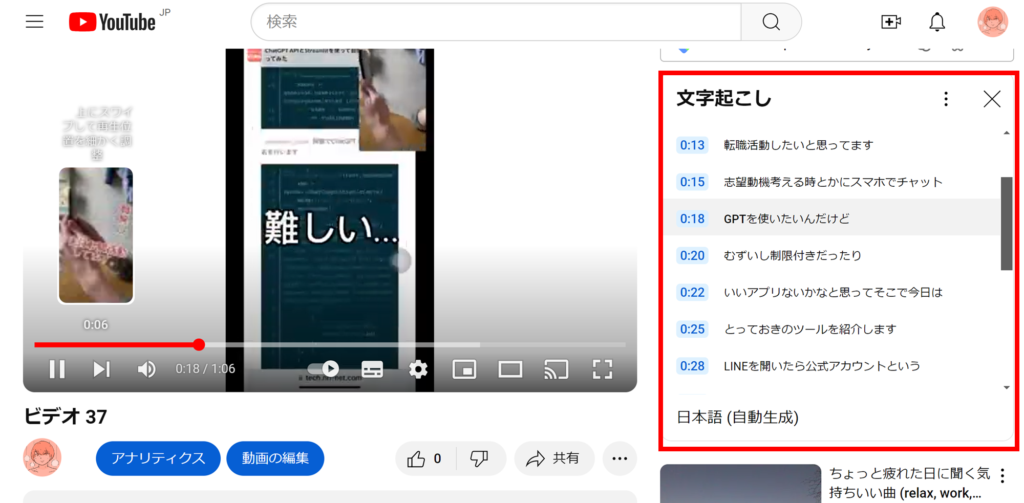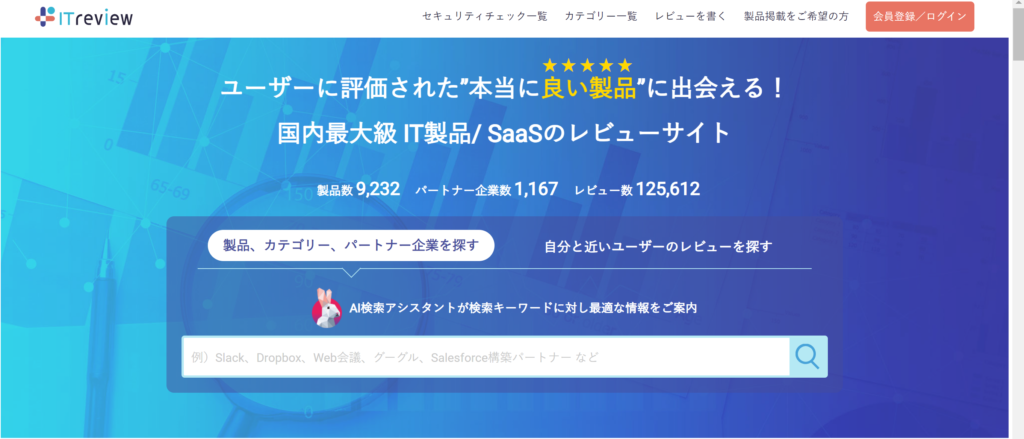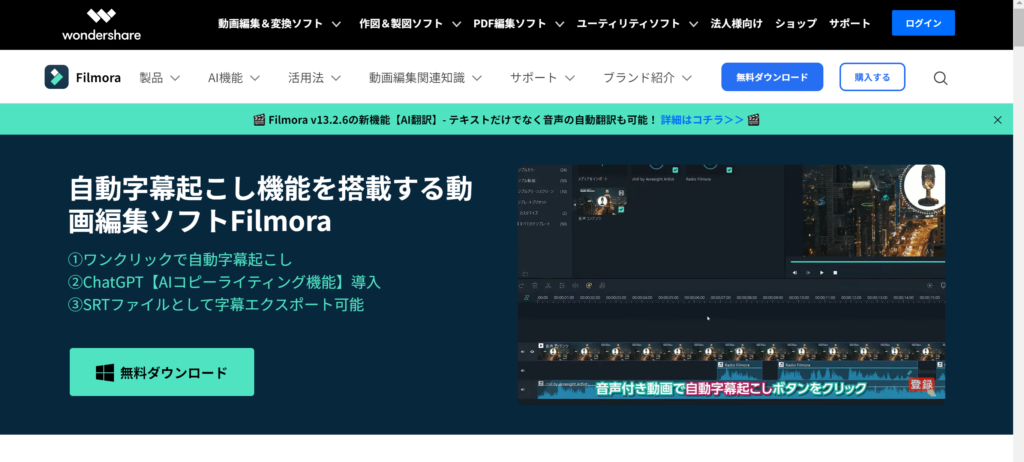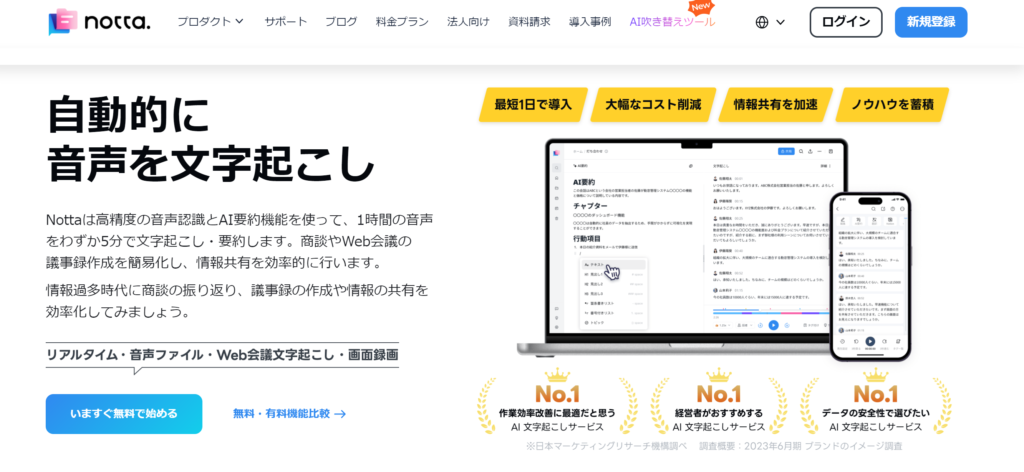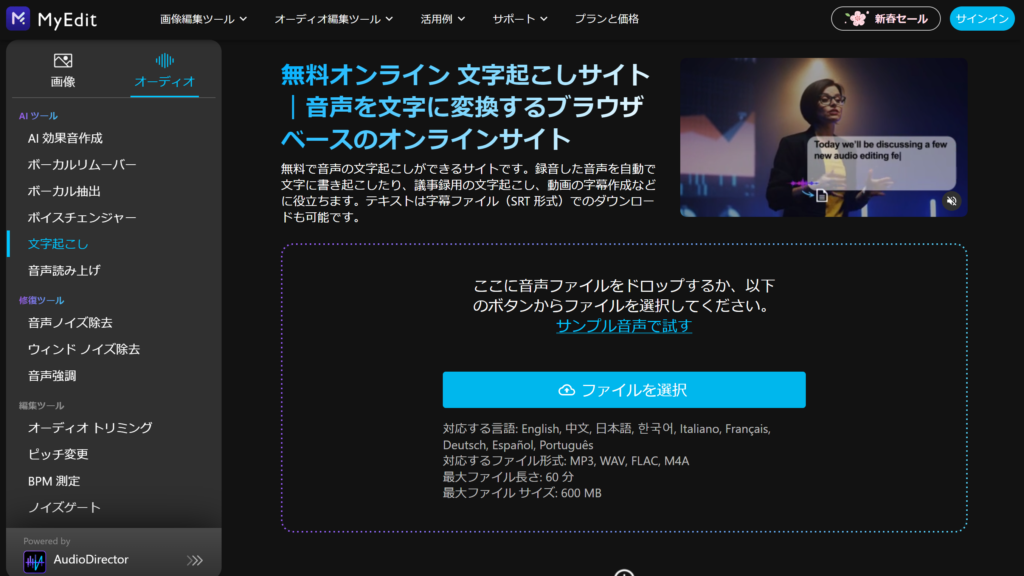近年、AI(人工知能)の進化に伴い、私たちの生活や仕事は大きく変わりつつあります。その一つが、文字起こしです。文字起こしとは、音声や映像の内容を文字に起こすことを言います。会議の議事録作成や、ビデオコンテンツの字幕作成など、様々な場面で必要とされてきました。しかし、これまでは人の手によって行われてきましたが、それがAIによって半自動、または全自動で行えるようになってきました。
この記事では、AIを用いた文字起こしについての基本的な知識と、その操作方法、さらにはおすすめのツールを3つ紹介します。技術的な知識がなくても安心して始められるよう、初心者向けにわかりやすく解説します。
この記事では、以下の内容について解説します。
・文字お越しAIツールのおすすめを知りたい
・現状のAI技術でどんな媒体の文字お越しができるのか知りたい
AIで文字起こしって何?どういうこと?
YOUTUBEより引用
AIによる文字起こしは、人間の音声をテキストデータに変換する技術のことを指します。従来の文字起こし作業は手作業が主流でしたが、AI技術の進化により自動化が進んでいます。
このAI文字起こしは言語処理技術を用いて、人間の音声を理解し、それを文字に変換します。そのため、音声データをテキスト化する際の手間や時間を大幅に削減することが可能となります。
文字起こし機能を利用する2つの方法
文字起こし機能を利用する方法には、大きく分けて2つのアプローチがあります。
文字起こし機能が実装されているツール
YouTube、Google ドキュメント、Microsoft Wordなどのツールには、文字起こし機能が直接組み込まれています。これらのツールを使用する際、音声や動画を直接入力することで、自動的にテキストに変換することができます。
このアプローチの利点は、追加のソフトウェアをインストールする必要がなく、シームレスに文字起こしを行えることです。ただし、これらのツールの文字起こし精度は完璧ではなく、用途に応じて適切なツールを選択する必要があります。
専門の文字起こしツール
専門の文字起こしツールは、音声や動画ファイルをアップロードすることで、自動的にテキストに変換してくれます。
これらのツールは、文字起こしに特化しているため、一般的により高い精度を提供します。また、話者の識別、タイムスタンプの追加、テキストの編集といった高度な機能を備えている場合もあります。ただし、これらのツールを利用するには、別途アカウントを作成し、場合によっては料金を支払う必要があります。
AIで文字起こしするメリット
| 人間による文字起こし | AIによる文字起こし | |
|---|---|---|
| 処理時間 | 長時間(数時間以上) | 短時間(数分~数十分) |
| 精度 | 作業時間が長いと落ちる | 作業時間に関わらず一定 |
| コスト | 長時間かかるため高い | 処理時間が短いため比較的低い |
AIによる文字起こしの最大の特徴は、人間が手作業で行う文字起こしと比べて時間を大幅に短縮できる点です。例えば、1時間の音声データを文字化するためには、内容を理解しながら作業を進めるため、人間だと数時間以上かかることもあります。しかし、AIを使用すれば、その処理時間を数分~数十分に短縮することが可能です。
また、AIは無感情であり連続した作業における疲労も存在しないため、文字起こし作業の精度が一定であるというメリットもあります。長時間の作業になると人間の集中力は自然と落ちてしまいますが、AIであれば最初から最後まで一定のパフォーマンスを発揮します。
AI文字起こしの仕組み
近年、音声認識の分野ではディープラーニングの手法が積極的に取り入れられ、飛躍的な性能向上が実現されています。Deep Learningを用いた文字起こしツールは、大量の音声データから特徴を学び、それを元に新たな音声をテキストに変換します。つまり、Deep Learningが使われることで、ツールは音声認識の精度を自己改善していきます。
具体的には、AIが人間の話す言葉の速度、音調、アクセントなどを理解し、それを正確に文字に起こしていきます。これにより、例えば雑音が多い環境でも、或いは話者が早口である場合でも、AIは正確な文字起こしを実現することができます。

日常で身近なサービスでいうとAmazon Alexaですね。寝起きでごにょごにょ喋っていても、伝わったりすることありませんか?
自然言語理解(NLU)と呼ばれるディープラーニング技術がAmazon Alexa にも使われています。
ディープラーニングの導入により、音声認識はより身近で実用的な技術へと進化を遂げています。今後も、研究の進展に伴って認識精度の向上と応用範囲の拡大が期待されます。
AI文字起こしツール選びのポイント
AI文字起こしツールを選ぶ際は、予算と自分のニーズを満たすAIとディープラーニングの技術が備わっているかを確認することが重要となります。
AI文字起こしツールを選ぶ時に気を付けたいポイントを3つ紹介します。
認識精度
認識精度は、AI文字起こしツールを選ぶ際の最も重要な要素の一つです。この精度が高ければ高いほど、ツールが音声をテキストに変換する際の誤字や誤解釈が減少し、結果としてユーザーが手作業で修正する時間が大幅に短縮されます。特に専門的な会話や複雑な単語を含む音声データを扱う場合、高い認識精度が求められます。
認識精度の確認方法としては、各ツールの提供する無料トライアルやデモ版を活用し、自身の音声データを実際に変換してみると良いでしょう。その結果をもとに、誤りの程度や修正の必要性を評価することができます。
また、各ツールのユーザーレビューも参考になります。実際に使用したユーザーからのフィードバックは、認識精度だけでなくツールの利便性やサポート体制など、購入を検討する際に重要な情報を提供してくれます。

ユーザーレビューで参考になるのが下記サイトです。
サービス名を入力すると口コミを見る事が出来ます。
ITレビューより引用
ユーザーフレンドリーさ
ユーザーフレンドリーさとは、インターフェイスが直感的で、使い方が簡単に理解でき、ユーザーが目的を達成するための手間を最小限に抑えられるものを指します。
文字起こしを行う場面は多岐にわたります。例えば、会議の進行中にリアルタイムで文字起こしを行いたい場合、操作が複雑であるとスムーズな会議進行が妨げられてしまいます。また、インタビューや調査などの後で長時間の録音データを文字起こしする場合も、ツールが複雑であると作業に時間がかかってしまいます。

実際に自分が使ってみてストレスだなと感じたのは音声や動画ファイルをそのままドラッグして文字お越しをしてくれなかったり、また文字お越しにかかる時間が想定以上だった時です。
そういった乖離がないようにトライアルもしくはまずは低額での利用をすることをおすすめします。
多言語対応
文字起こしツールを選ぶ際は、使用する言語に対応しているかどうかを確認することが重要です。日本語のみを使用する場合は、特に気を付ける必要はありません。
しかし、海外とのビジネスや国際的な場面で活用する場合は、対応している言語の範囲を確認することが欠かせません。多言語に対応しているツールを選択することで、幅広い用途で活用することができます。
例えば、英語やスペイン語、中国語など、必要とされる言語がどの程度サポートされているかを確認するようにしましょう。対応言語が広範囲にわたるほど、ニーズに合わせて柔軟に使い分けることができます。
利用デバイス
利用デバイスにも注目する必要があります。スマートフォンやタブレットなどのモバイル端末にも対応しているツールを選ぶことで、外出先でも柔軟に活用できるメリットがあります。出張や会議など、さまざまなシーンでの使用を想定し、マルチデバイス対応が可能なツールを選ぶとよいでしょう。
【実際に使ってみた】無料で使えるおすすめのAI文字起こしツール3選
| 機能/ツール名 | Filmora | Notta | MyEdit |
|---|---|---|---|
| 料金プラン | 個人向け:6,980 円~(年) 法人向け:3,480 円~(3か月) | 1,200円~(月) | 580円~(月) |
| 無料プラン | 利用可能 | 利用可能 | 利用可能 |
| 対応デバイス | パソコン | パソコン、スマートフォン、タブレット | パソコン、スマートフォン |
| 主な機能 | ・多言語対応 ・登録なしで使える ・ドラッグで文字お越し可 | ・多言語対応 ・ユーザー間共有 ・話者自動識別 ・Notionやセールスフォースへ転送可 ・文章校正可 | ・多言語対応 ・登録なしで使える ・ドラッグで文字お越し可 |
| テキスト編集 | 可能 | 可能 | 可能 |
| ファイル共有 | 可能 | 可能 | 不可 |
| 話者自動識別 | 不可 | 可能 | 不可 |
| 対応ファイル形式 | MP3, WAV, FLAC, M4A | Mov、MP3、WAV、AACなど | MP3、WAV、AACなど |
Filmora
Filmoraより引用
Filmoraは、動画から自動的に字幕を生成する自動字幕起こし機能を備えた動画編集ソフトです。
音声認識機能を活用して、AIが自動で音声を文字起こしします。
メリット:
- テキスト読み上げ機能により、アニメーション動画や声を使いたくない場合に便利です。
- 16言語以上に対応し、多言語での利用が可能です。
- SRTファイルの書き起こしが可能。
おすすめするユーザー:
- Web会議やセミナー、YouTube動画などで字幕をつけたい方。
- テキストを自動で入力したい方や、フォントや文字の装飾をしたい方。

クリエイターならFilmora一択ですね。
Filmoraの文字起こし機能はとっても簡単です。
①新しいプロジェクトを押下
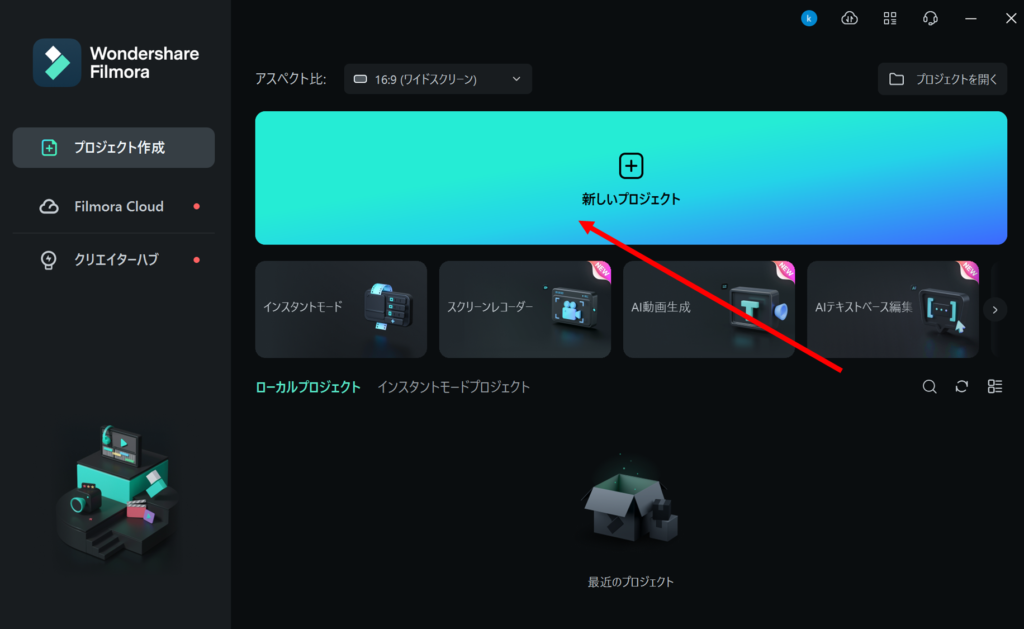
②左上に動画をドラッグします。

Filmoraの良いところはスマホの動画ファイルをそのまま添付できるところ。
個人クリエイターの気持ちを良くわかっている。
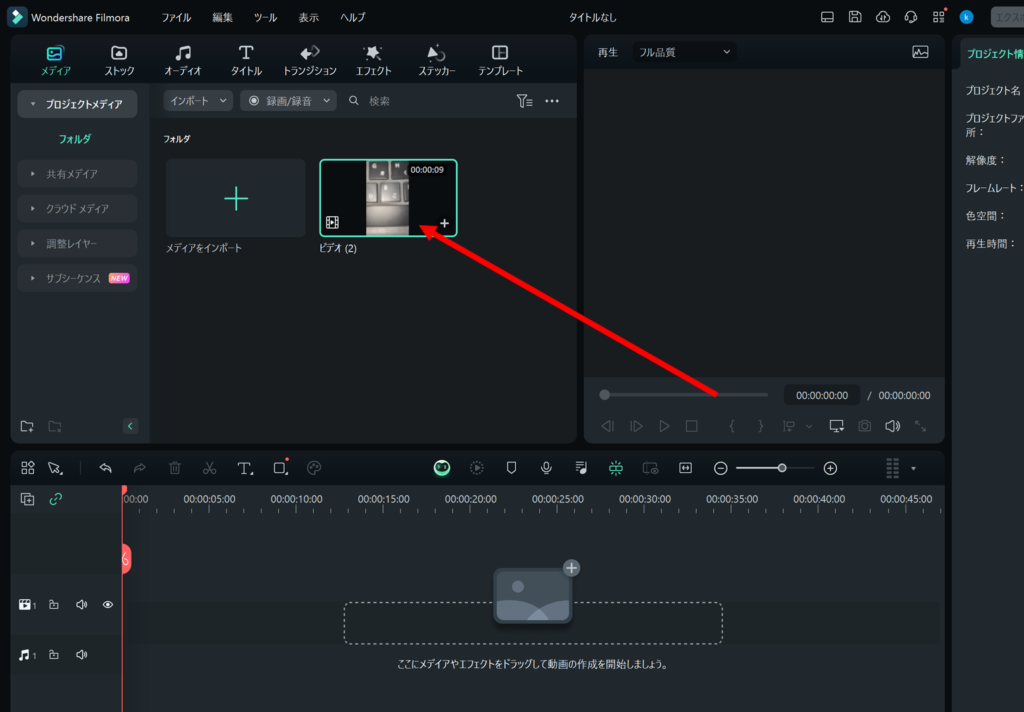
②文字お越しをしたい動画にあわせて、右クリック → 「自動字幕起こし」を押下
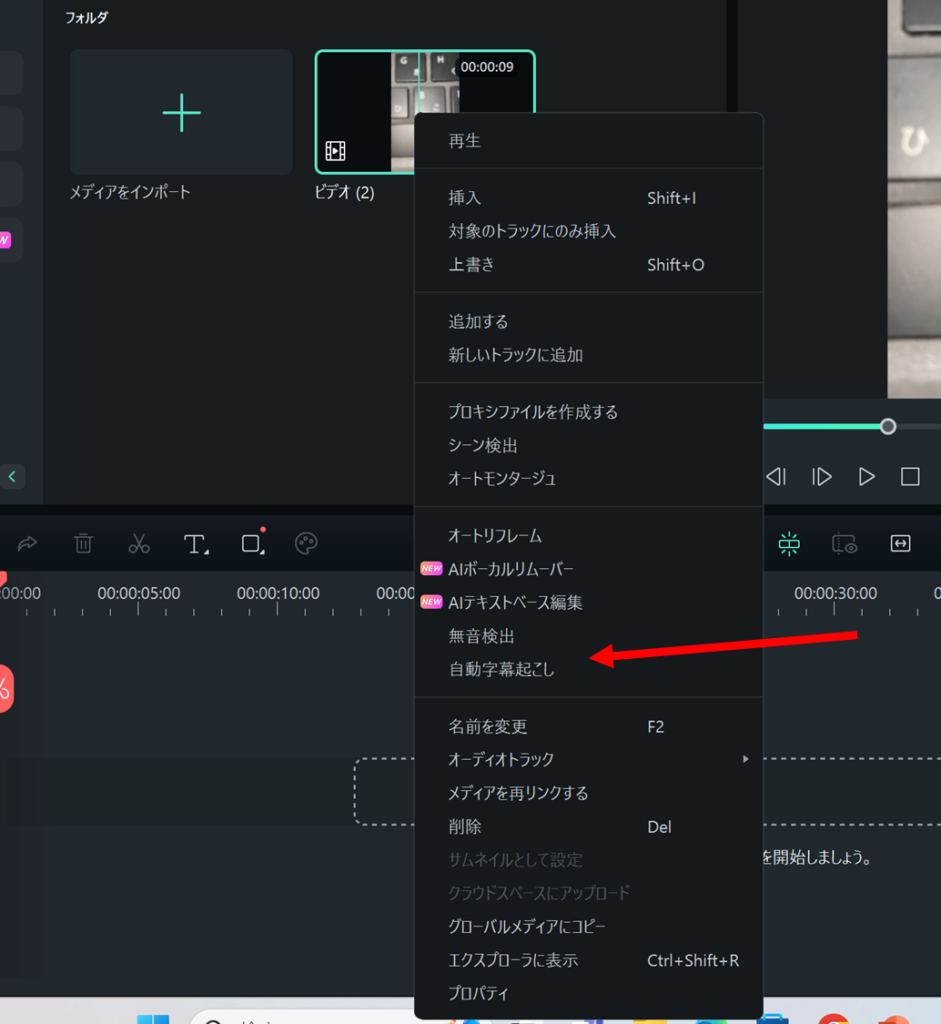
③OKを押下
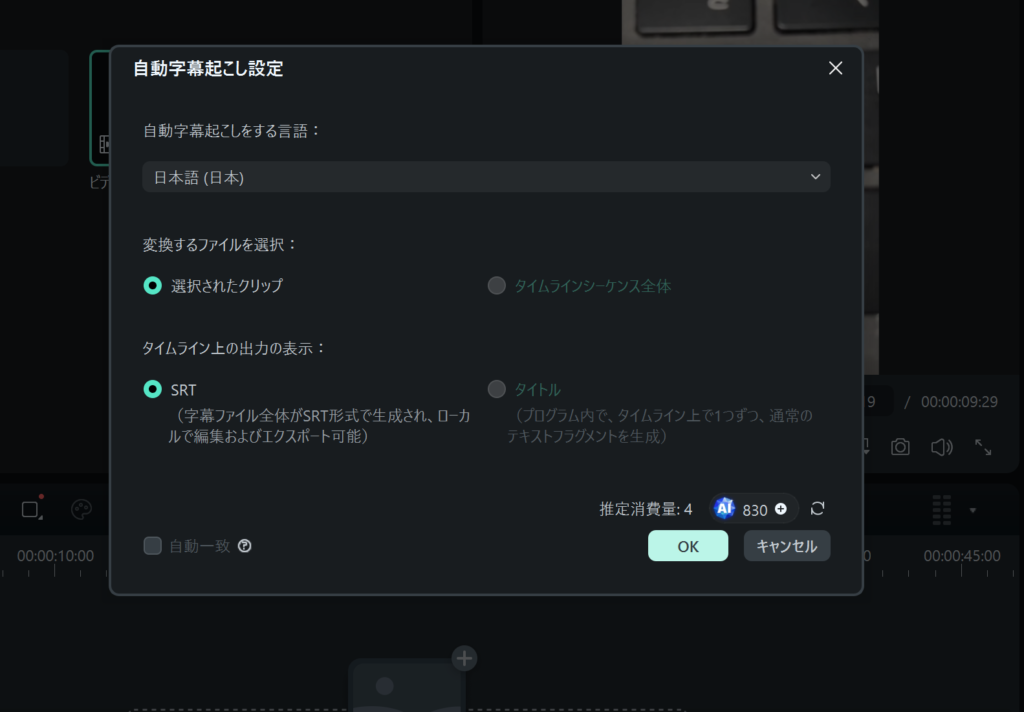
④下記のような画面が出てれば完了です。完成されたものを見てみましょう。
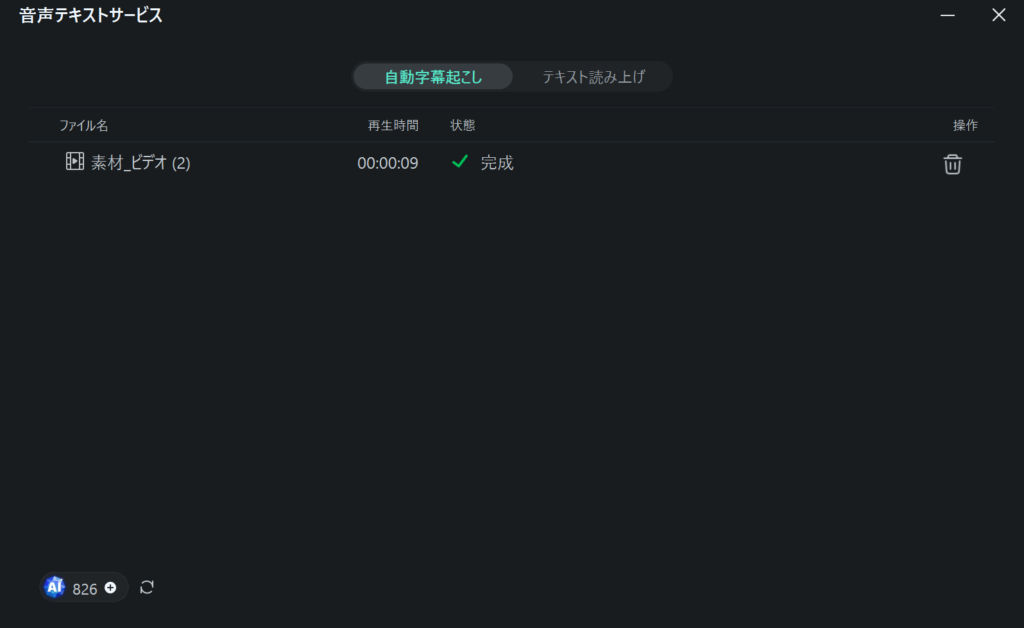
す、すごい、、、字幕になっている
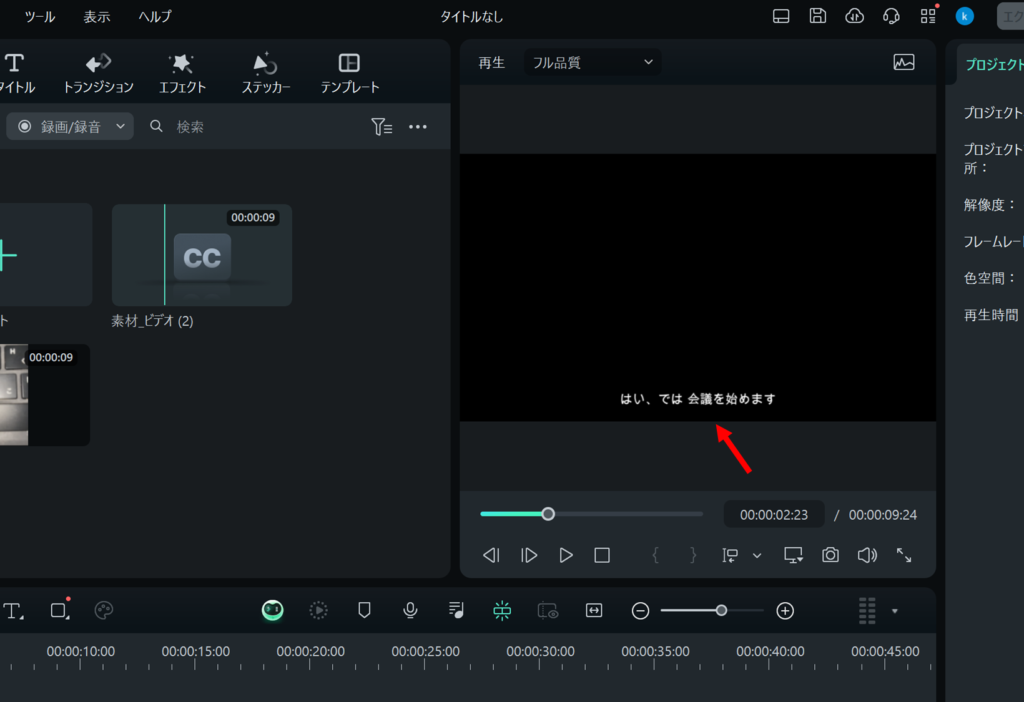
動画をドラッグして、字幕素材をクリックすると・・・元動画に字幕がすぐにつきました。

Notta
Nottaより引用
- 高精度の音声認識とAI要約機能を使った自動文字起こしサービス
- 1時間の音声を5分で文字起こしし、簡潔な要約を作成
- インタビュー、対面会議やWeb会議で生成される多量の音声やテキストデータをAIが処理
メリット:
- 商談の振り返り、議事録の作成や情報の共有を効率化
- 情報過多時代において時間とコストの削減
- AIで要約する際のテンプレート複数アリ(面接形式/商談形式 等)
おすすめするユーザー:
- 外出先でツールを利用する機会が多い人
- グローバルな場面での会議や商談が多い人
- 複数人で会議を行う機会が多く、発言者を識別したい人
Nottaの使い方は簡単です。
①「インポート」を押下
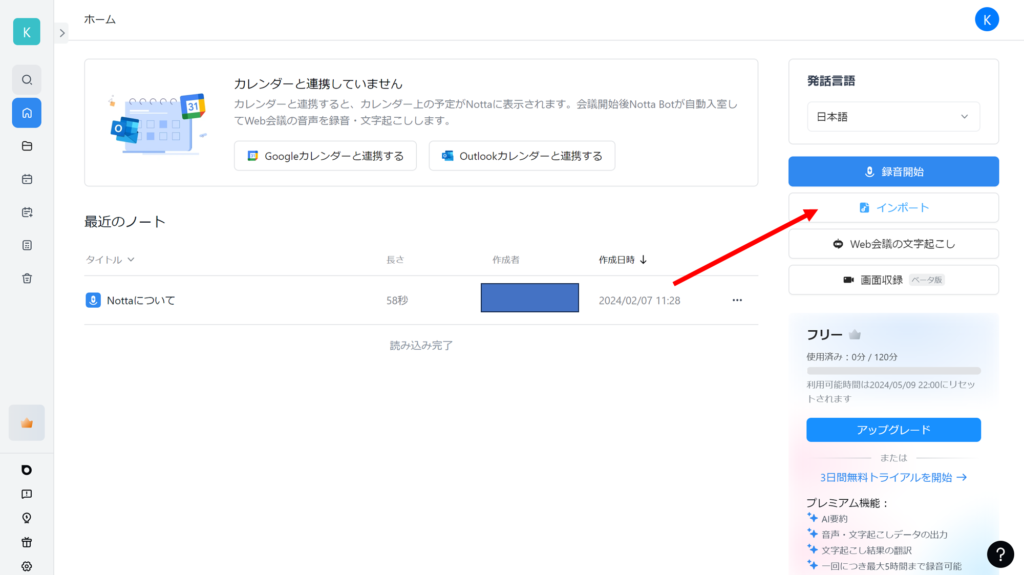
②タップしてファイルを添付します。
※ドラッグでもいけます。

Nottaもスマホの動画ファイルをそのまま添付できます。
個人クリエイターの気持ちを良くわかっている。(二度目)
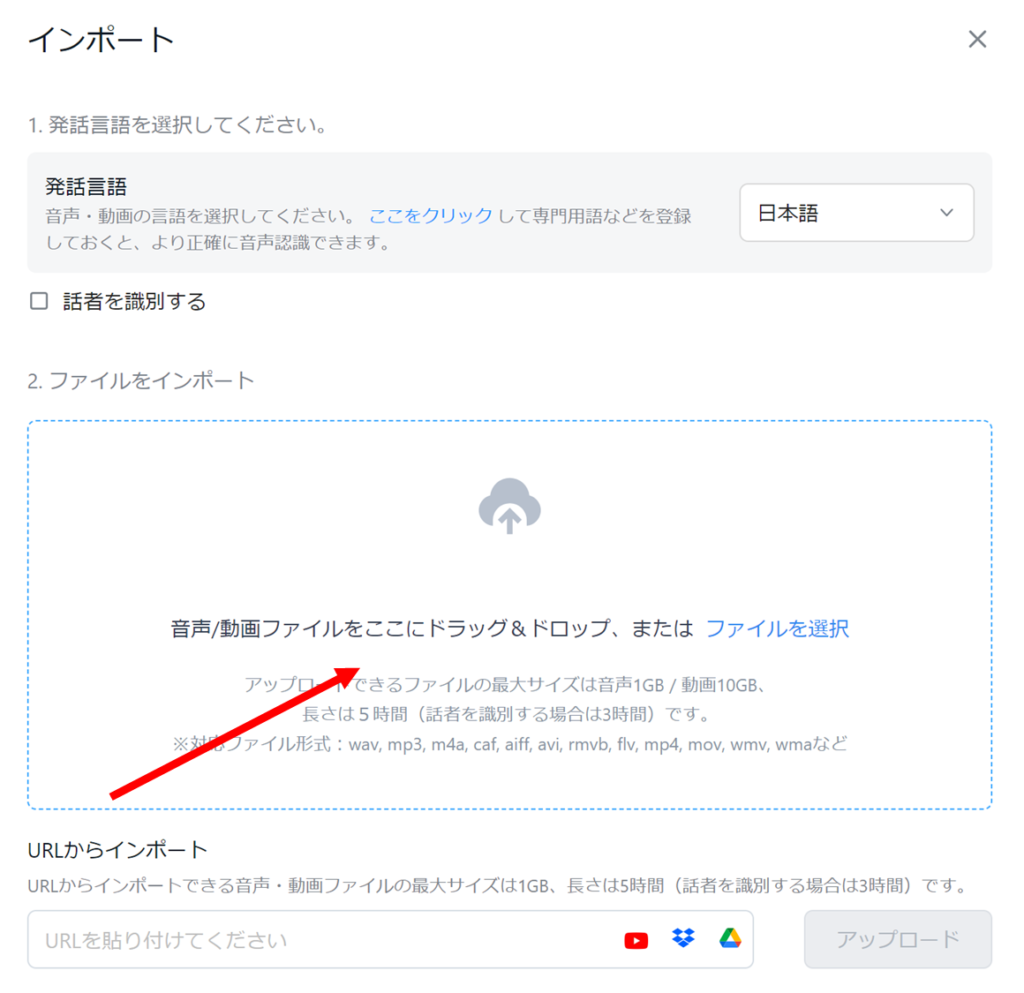
左上に話者を識別するというチェックボックスがありますので複数人の文字お越しをする場合はチェックを入れます。
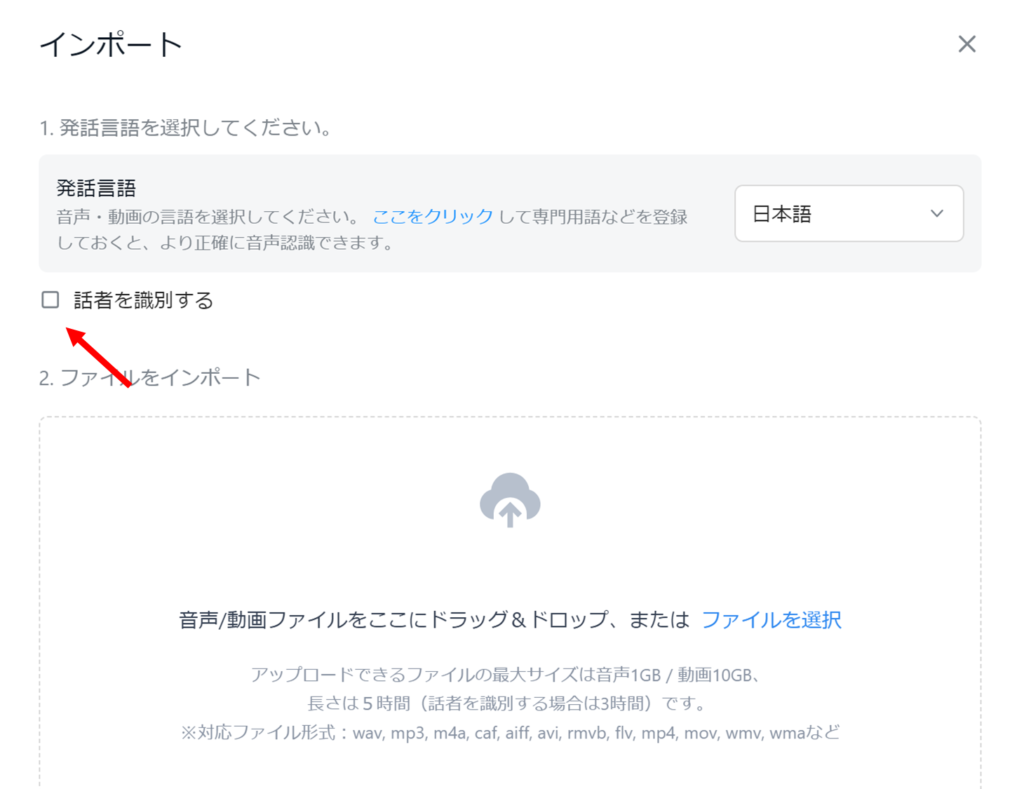
③1回画面を閉じ、アップロードしたファイルをクリックします。すると・・・
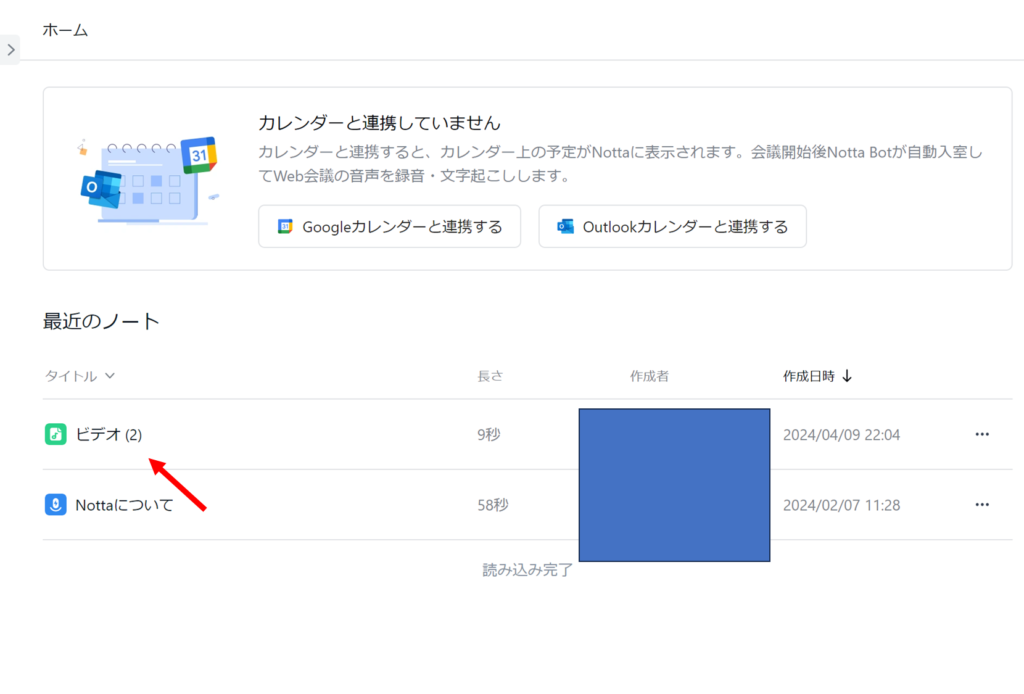
④すでに文字お越しが完了しています!すごい!
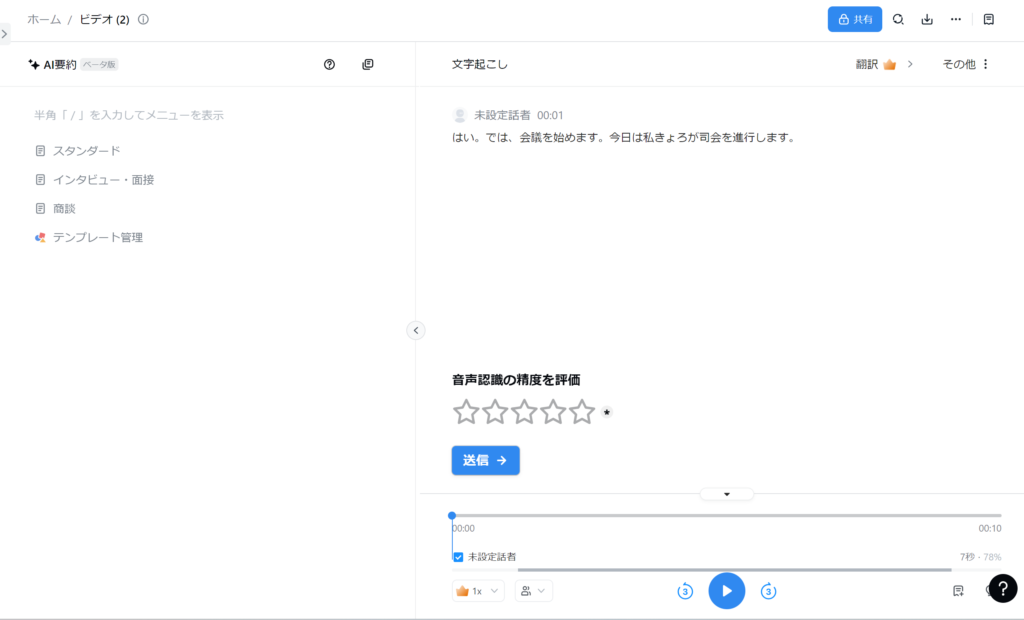
Notionやセールスフォースに転送もできますのでCRMや自身のタスク管理ツールとの相性も抜群です。
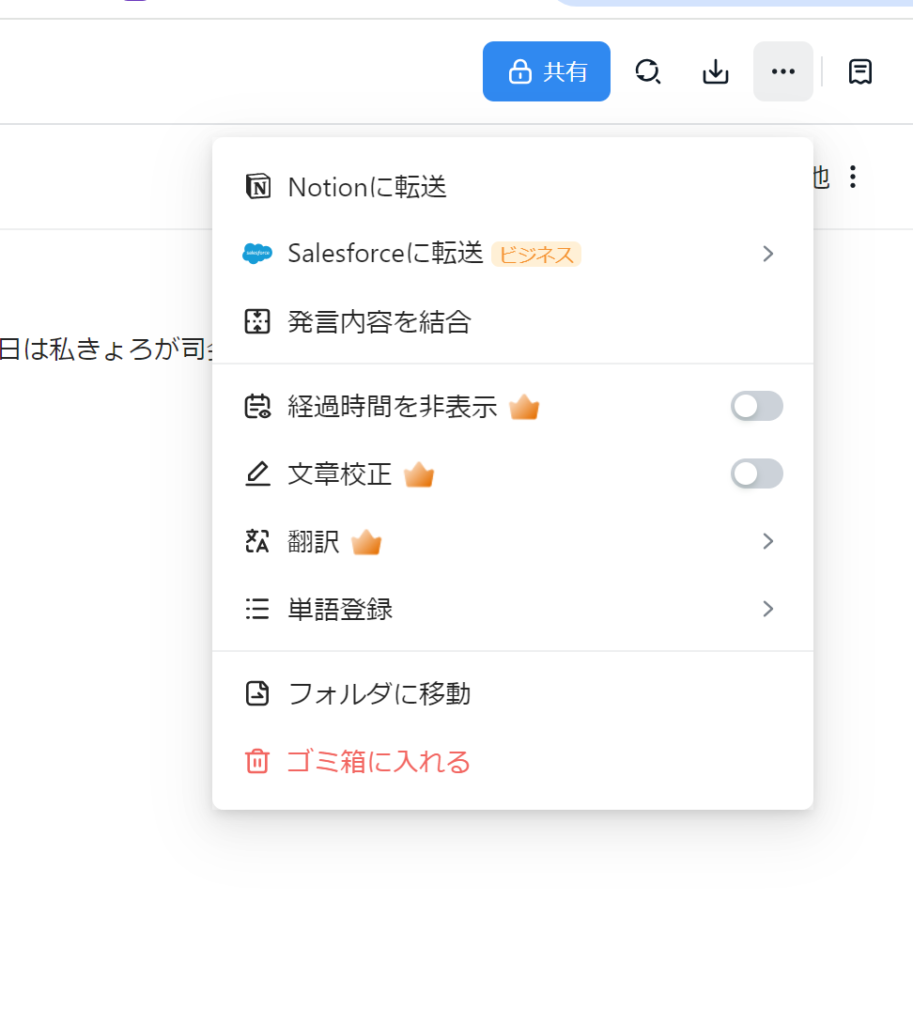
MyEdit
MyEditより引用
- CyberLinkの提供しているオンラインで利用できる画像編集・写真加工サービス
- AI機能搭載で、画像生成や高画質化など多様なツール提供
- テキストから画像・イラストを生み出す機能あり
メリット:
- 基本無料で利用可能
- 商用利用が可能
- クレジット制で柔軟なプラン選択
おすすめするユーザー:
- SNSやビジネスで画像を頻繁に使用する人
- AI技術を活用した画像編集に興味がある人
- 低コストで高品質な画像加工を求める人
MyEditの使い方も簡単です。
①こちらのURLに飛びます
②ファイルを選択を押下
※ドラッグでもいけます。
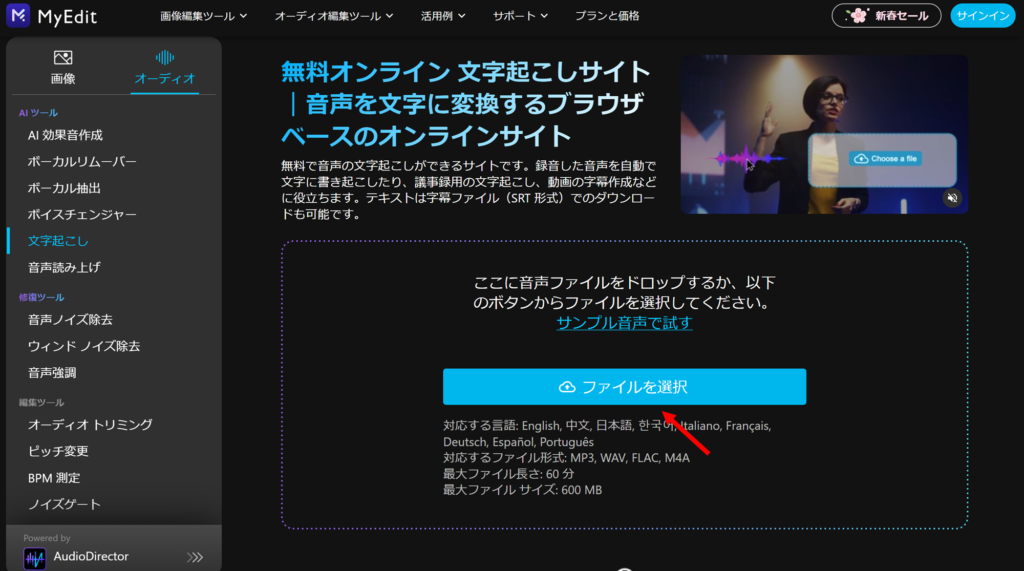
③「生成」ボタンを押下
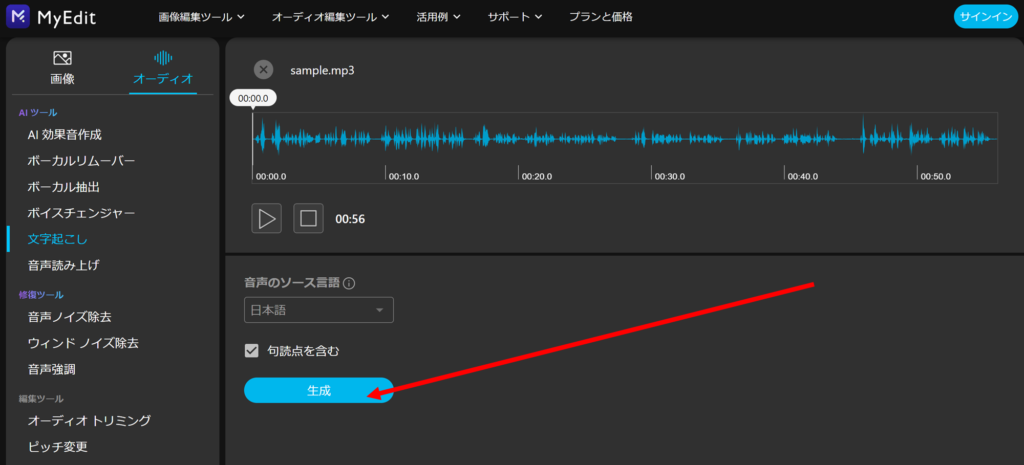
④ものの数秒で文字お越しが完了しました。エグイ
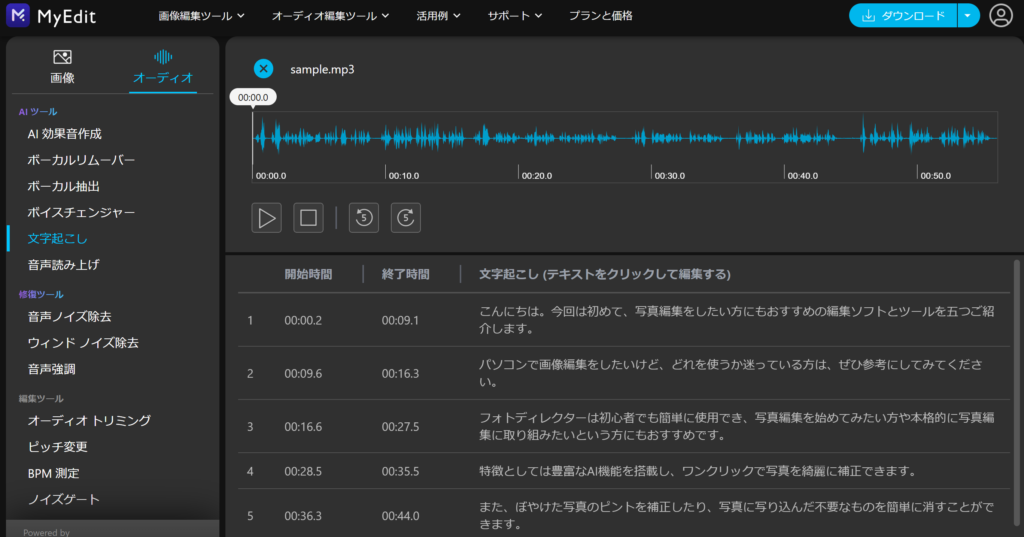
機能性はシンプルですが登録なしでいきなり使える点はおすすめです。
文字起こしAIツール3選を実際に使ってみたまとめ
本記事では、無料で利用可能な文字起こしAIツールを3つ紹介し、実際の使用感について解説しました。
Filmora、Notta、MyEditの3ツールは、それぞれ特徴が異なります。Filmoraは多言語対応や登録不要といった利便性が高く、Nottaは話者自動識別や外部ツールとの連携が魅力的です。一方、MyEditは画像生成や高画質化などの機能を備えた総合的なツールとなっています。
これらのツールの共通点は、音声ファイルを手軽にテキスト化できる点です。ユーザーフレンドリーなインターフェイスと高精度な文字起こし機能により、会議録の作成やインタビューの書起こしなど、さまざまなシーンで活用できます。
また、無料プランの提供やクレジット制の料金設定といった柔軟性も魅力的です。用途やニーズに合わせて、最適なツールを選択することができます。
文字起こしの効率化は、ビジネスの生産性向上や情報管理の強化に大きく貢献します。本記事で紹介した3つのツールを参考に、ぜひ自身に合ったAI文字起こしツールを見つけてください。
趣味:業務効率化、RPA、AI、サウナ、音楽
職務経験:ECマーチャンダイザー、WEBマーケティング、リードナーチャリング支援
所有資格:Google AI Essentials,HubSpot Inbound Certification,HubSpot Marketing Software Certification,HubSpot Inbound Sales Certification
▼書籍掲載実績
Chrome拡張×ChatGPTで作業効率化/工学社出版
保護者と教育者のための生成AI入門/工学社出版(【全国学校図書館協議会選定図書】)
突如、社内にて資料100件を毎月作ることとなり、何とかサボれないかとテクノロジー初心者が業務効率化にハマる。AIのスキルがない初心者レベルでもできる業務効率化やAIツールを紹介。中の人はSEO歴5年、HubSpot歴1年